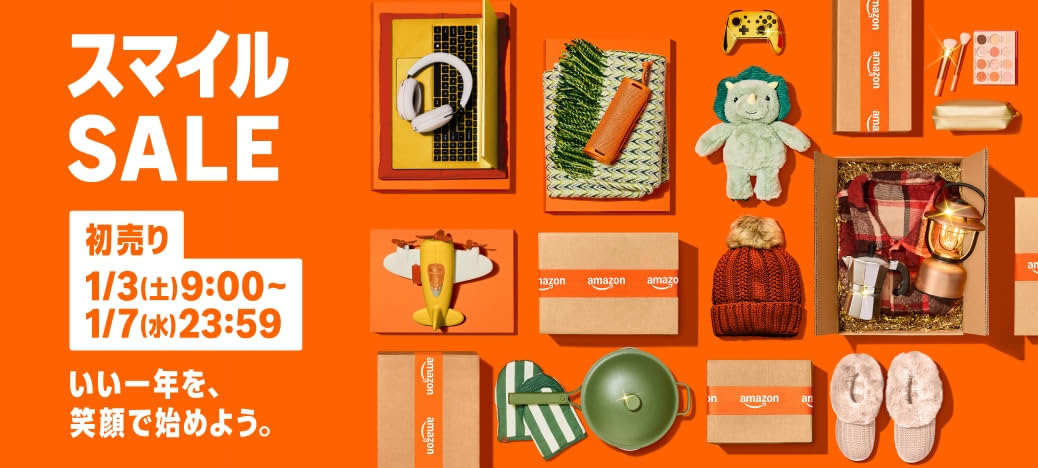サブノートPCとしてHPのENVY x360 15を利用していますが、リカバリUSBを作っていなかったので、作成してみました。
Windows10の回復ドライブを作成する方法もありますが、今回はHPのCloud Recoveryツールを利用してリカバリ用のUSBを作成します。
必要なものとリカバリUSB作成方法
USBメモリ
リカバリUSBを作成するには、当たり前ですがUSBメモリが必要です。
16GB以上を要求されるので、32GB以上のUSBメモリを用意しましょう。
HP Cloud Recovery Toolのダウンロードと使用方法
USBメモリが用意できたら、こちらのHPのWebページから「HP Cloud Recovery Tool」をダウンロードします。
購入時に回復ドライブを作成していない状態でリカバリできない状態になっても、このツールを利用して作成したUSBメモリからリカバリすることができます。
2016年以降に製造された個人向けPCには、リカバリ用のイメージが提供されているとのことです。
このページにはリカバリUSBの作成方法から使用方法まで書いてあるので、手順通りに作業すればリカバリできます。
簡単な流れはこんな感じです。環境にもよりますが、1時間~2時間くらいかかります。
まとめ
調子が悪くなったりしてリカバリしたいときに、ダウンロードしてリカバリUSBを作成できるのはうれしいですね。
特にノートPCは、専用のドライバが必要だったりすることも多いので安心です。